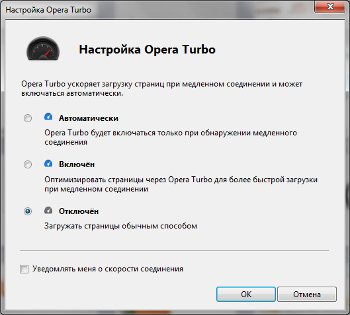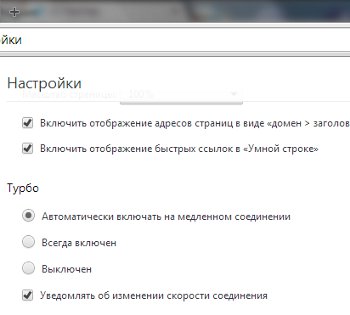Технология сжатия передаваемых данных в браузере — Turbo — была разработана компанией Opera Software и впервые представлена в феврале 2009 года, а уже в марте вышел браузер Opera 10 alpha, в котором присутствовала новая технология. Задача Opera Turbo – увеличение скорости загрузки сайтов при медленном интернет-соединении за счет сжатия данных.
Обычно данные с сервера, на котором находится сайт, передаются напрямую на компьютер пользователя. При использовании турбо режима для передачи данных используется прокси-сервер, который их сжимает. Благодаря сжатию данных (которое может достигать 80%) веб-страницы загружаются гораздо быстрее. Также экономится трафик, что немаловажно, если он у вас не безлимитный.
HTML разметка при сжатии не искажается, так что сайт будет выглядеть так же, как и до сжатия (разве что качество изображений будет хуже). Однако сжимаются не все типы данных: Opera Turbo не сжимает видеоролики, SVG-графику, анимацию в формате GIF, JavaScript, AJAX и Flash. То есть загрузку модных в последнее время сайтов на флеше этот режим не ускорит.
В целях безопасности ваших конфиденциальных данных не сжимаются протоколы шифрования: совершая банковские операции или покупки в интернет-магазине, вы будете взаимодействовать с сайтом напрямую, а не через прокси-сервера разработчика браузера, чтобы ваши личные данные не проходили через «третьи руки».
Как включить режим турбо в Opera?
Турбо режим включается в браузере Opera в меню общих настроек. Для его вызова используйте сочетание клавиш Ctrl + F12 или в меню Инструменты выберите пункт Общие настройки. В окне настроек следует перейти на вкладку Веб-страницы. В этой вкладке вы увидите пункт Режим Turbo, возле которого имеется выпадающий список с тремя опциями — Отключен, Включен и Автоматически (при выборе третьей опции режим будет активироваться при падении скорости соединения). Выбрав нужную опцию, нажмите ОК.
Значок Opera Turbo можно увидеть в левой нижней части окна браузера, он имеет вид спидометра. Нажав на него, можно включить/отключить режим, а также войти в режим настроек, в котором доступны те же три опции, которые описаны в предыдущем абзаце. Кроме того, в настройках можно включить уведомление о скорости соединения — оно подскажет вам, что стоит включить режим турбо.
Как включить режим турбо в Яндекс.Браузере?
С ноября 2012 технология Opera Turbo используется в Яндекс.Браузере. Принцип действия тот же, но данные сжимаются не на серверах Opera Software, а на серверах Яндекса. Самые «тяжелые» элементы страницы могут вовсе не загружаться. По умолчанию режим турбо включается автоматически, если скорость загрузки составляет меньше 128 Кбит/с. При включении режима в правой части адресной строки можно будет увидеть значок, имеющий вид ракеты.
Для принудительного включения или выключения режима нужно нажать кнопку с изображением шестеренки в правом верхнем углу окна браузера и выбрать пункт Настройки в открывшемся меню. В нижней части окна настроек кликните по ссылке Показать дополнительные настройки. В блоке Турбо вы увидите те же параметры включения режима, что и в браузере Opera.
Оптимальным считается выбор автоматического включения турбо режима при низкой скорости соединения: при высокой скорости этот режим будет лишь замедлять загрузку страниц, вместо того чтобы ускорять ее. Также можно использовать этот режим как альтернативу анонимайзеру.